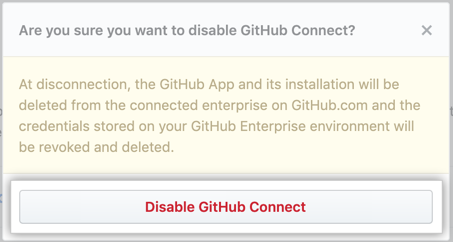Informationen zu GitHub Connect
Zum Aktivieren von GitHub Connect musst Du die Verbindung sowohl in your GitHub Enterprise Server instance als auch in Deiner Organisation oder Deinem Unternehmenskonto in der GitHub Enterprise Cloud konfigurieren.
Zum Konfigurieren einer Verbindung muss Ihre Proxykonfiguration die Konnektivität mit github.com und api.github.com zulassen. Weitere Informationen finden Sie unter „Ausgehenden Webproxyserver konfigurieren“.
Nach der Aktivierung von GitHub Connect können Sie Features, beispielsweise die gemeinsame Suche und einheitliche Beiträge, aktivieren. For more information about all of the features available, see "Managing connections between your enterprise accounts."
Wenn Sie zwischen your GitHub Enterprise Server instance und GitHub Enterprise Cloud eine Verbindung herstellen, werden in einem Datensatz auf GitHub.com Informationen zur Verbindung gespeichert.
- Der Teil des öffentlichen Schlüssels Ihrer GitHub Enterprise Server-Lizenz
- Ein Hash Ihrer GitHub Enterprise Server-Lizenz
- Der Kundenname auf Ihrer GitHub Enterprise Server-Lizenz
- The version of Ihre GitHub Enterprise Server-Instanz
- The hostname of your GitHub Enterprise Server instance
- Die Organisation oder das Unternehmenskonto auf GitHub.com, die bzw. das mit your GitHub Enterprise Server instance verbunden ist
- Das Authentifizierungstoken, das von your GitHub Enterprise Server instance verwendet wird, um Anforderungen an GitHub.com zu senden.
Wenn Du GitHub Connect aktivierst, wird zudem eine GitHub App erstellt, die Deiner Organisation oder Deinem Unternehmenskonto in der GitHub Enterprise Cloud gehört. GitHub Enterprise Server verwendet die Anmeldeinformationen der GitHub App, um Anforderungen an GitHub.com zu senden.
GitHub Enterprise Server speichert die Anmeldeinformationen der GitHub App. Diese Anmeldeinformationen werden mit Hochverfügbarkeits- oder Clustering-Umgebungen repliziert und in von GitHub Enterprise Server Backup-Dienstprogramme erstellten Backups, einschließlich Snapshots, gespeichert.
- Ein Authentifizierungstoken, das eine Stunde lang gültig ist
- Ein privater Schlüssel, der zum Generieren eines neuen Authentifizierungstokens verwendet wird
Wenn GitHub Connect aktiviert wird, können GitHub.com-Benutzer keine Änderungen an GitHub Enterprise Server vornehmen.
For more information about managing enterprise accounts using the GraphQL API, see "Enterprise accounts."
GitHub Connect aktivieren
- Melden Sie sich bei your GitHub Enterprise Server instance und GitHub.com an.
- In the top-right corner of GitHub Enterprise Server, click your profile photo, then click Enterprise settings.
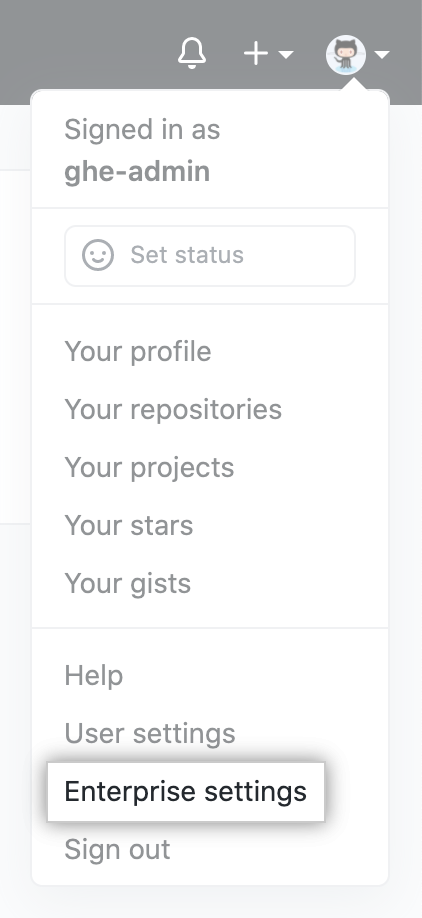
- Klicke in der Seitenleiste des Enterprise-Kontos auf Settings (Einstellungen).
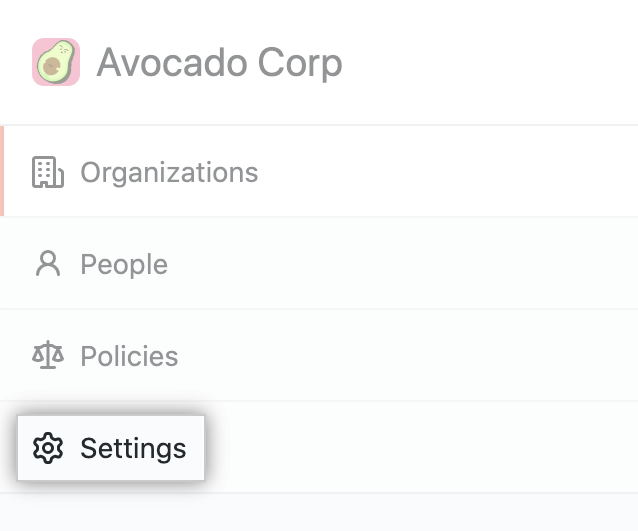
- Klicken Sie auf der linken Seitenleiste auf GitHub Connect.
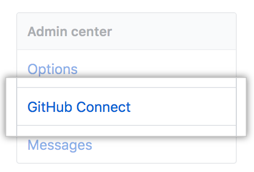
- Under "GitHub Connect is not enabled yet", click Enable GitHub Connect. By clicking Enable GitHub Connect, you agree to the "GitHub Terms for Additional Products and Features."
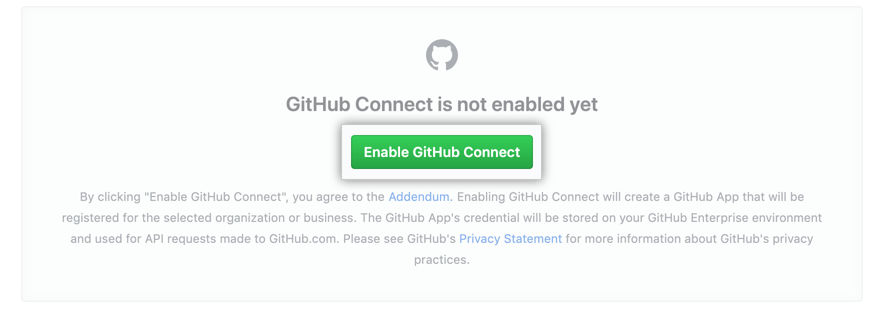
- Klicken Sie neben dem Enterprise-Konto oder der Organisation, das bzw. die Sie verbinden möchten, auf Connect (Verbinden).

Disconnecting a GitHub Enterprise Cloud organization or enterprise account from your enterprise account
Wenn Sie die Verbindung zur GitHub Enterprise Cloud trennen, wird die GitHub Connect GitHub App aus Ihrem Enterprise-Konto oder Ihrer Organisation gelöscht. Zudem werden die auf your GitHub Enterprise Server instance gespeicherten Anmeldeinformationen gelöscht.
-
In the top-right corner of GitHub Enterprise Server, click your profile photo, then click Enterprise settings.
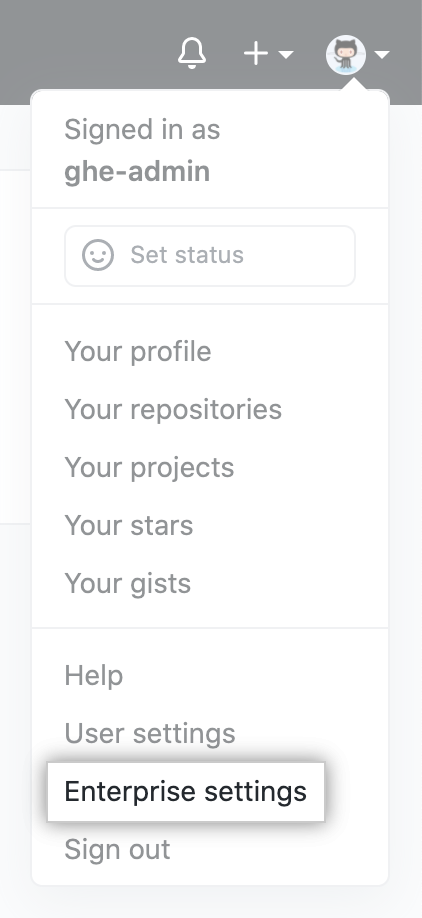
-
Klicke in der Seitenleiste des Enterprise-Kontos auf Settings (Einstellungen).
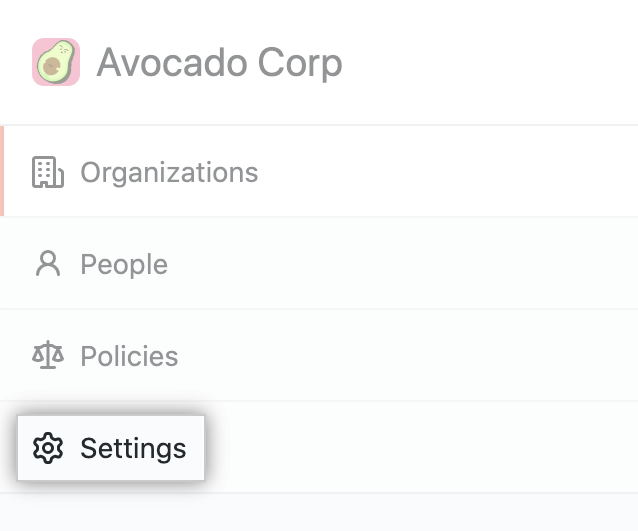
-
Klicken Sie auf der linken Seitenleiste auf GitHub Connect.
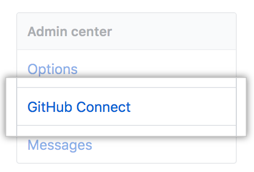
-
Klicken Sie neben dem Enterprise-Konto oder der Organisation, das bzw. die Sie trennen möchten, auf Disable GitHub Connect (GitHub Connect deaktivieren).
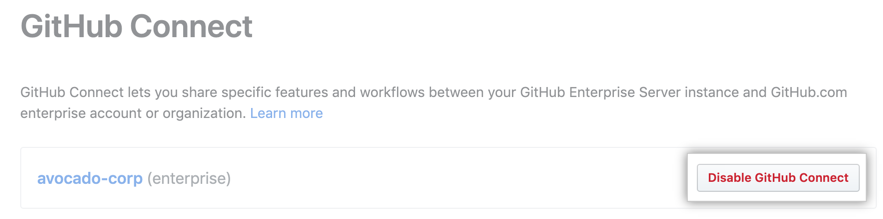
-
Lesen Sie Informationen zur Trennung, und klicken Sie auf Disable GitHub Connect (GitHub Connect deaktivieren).